Corvus:
Corvus是基于rediscluster的一个redis-porxy解决方案,由饿了么团队开发并部分开源。corvus封装了redis cluster 协议,提供redis 协议,这样可以用原来成熟的redis client操作redis cluster集群。
安装部署:(前提—已安装redis cluster)
1:下载
git clonehttps://github.com/eleme/corvus.git cd corvus git submodule update --init
2:安装
yum -y instlal autoconf make deps make mkdir -p /usr/local/corvus cp ./src/corvuscorvus.conf /usr/local/corvus/
3:配置文件修改,定义绑定端口,配置集群节点(配置集群的部分节点即可)
vi /usr/local/corvus/corvus.conf bind 12345 node192.168.1.225:3379
4:启动
/usr/local/corvus/corvus/usr/local/corvus/corvus.conf >>/usr/local/corvus/corvus.log 2>&1 &
测试:
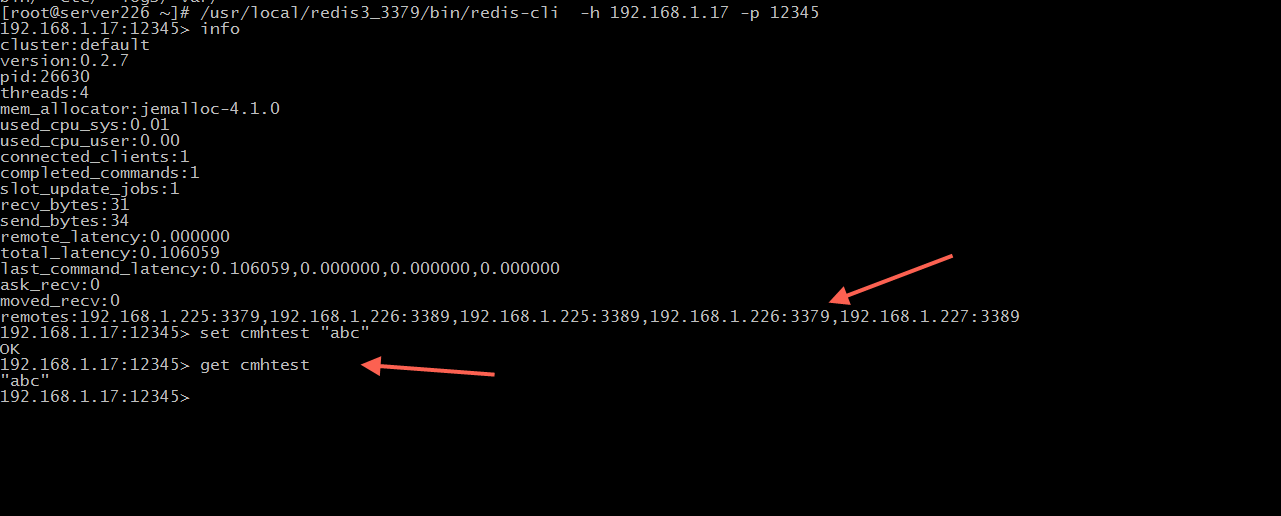

ccorvus参数详细解析:
| 参数范例 | 默认值 | 注解 | |
| 基础配置 | bind 12345 | 12345 | 绑定端口 |
| node localhost:8000,localhost:8001,localhost:8002 | redis cluster节点设置 | ||
| thread 4 | 4 | 线程数设置 | |
| loglevel debug | debug | 日志级别 | |
| syslog 0 | 0 | 是否开启日志 | |
| client_timeout 30 | 0 | 客户端连接超时时间,默认为0,表示永不超时 | |
| server_timeout 5 | 0 | 后端redis-serveer的连接超时时间,默认为0,表示永不超时 | |
| statsd服务配置 | corvus.default.localhost-12345.connected_clients corvus.default.localhost-12345.completed_commands corvus.default.localhost-12345.used_cpu_sys corvus.default.localhost-12345.used_cpu_user corvus.default.localhost-12345.latency corvus.default.localhost-12345.redis-node.127-0-0-1-8000.bytes.{send,recv} | 关闭 | 这里配置了发送给statsd服务端的数据 |
| statsd localhost:8125 | 关闭 | statsd服务器地址 | |
| metric_interval 10 | 关闭 | 数据发送间隔 | |
| 缓冲区配置 | bufsize 16384 | 16KBytes (16384) | 该值定义了每次避免使用fregments时分配的缓冲区大小,以及用于处理数据接收或发送的缓冲区大小,最小限制为 64 Bytes |
| 验证相关 | requirepass password | 无 | 若服务端开启了验证,客户端则需发送AUTH <PASSWORD> |
| 读写分离设置 | read-strategy master | master | 设置redis后端的读写分配: master:把所有的读命令全部发送到master; read-slave-only:把所有的读命令全部发送到slave; both:把所有的读命令全部发送到master和slave; |
| 慢日志 | slowlog-log-slower-than 10000 | 关闭 | 设置命令的慢日志记录时间,设置成0会记录所有命令 |
| slowlog-max-len 1024 | 关闭 | 慢日志最大长度 | |
| slowlog-statsd-enabled 0 | 关闭 | 是否发送慢日志到statsd服务 |
最后
以上就是务实黄蜂最近收集整理的关于Corvus,Redis-porxy安装部署指南的全部内容,更多相关Corvus内容请搜索靠谱客的其他文章。
本图文内容来源于网友提供,作为学习参考使用,或来自网络收集整理,版权属于原作者所有。








发表评论 取消回复